u盘装系统最后显示引导错误
()
?

前段时间有个朋友问,为什么电脑装了新的操作系统后,无法正常进入系统,只能在插入U盘的情况下才能正常进入系统。这种情况许多朋友都遇到过,而且让很多玩家感到懵逼。因此我们今天来讲讲这个问题。

真相只有一个:发生这种情况,最大的可能是系统盘的主引导记录表出现了错误。下面我们来了解主引导记录是个什么鬼。
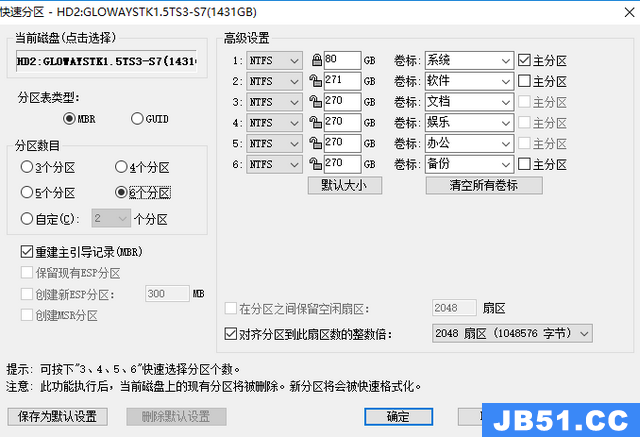
主引导记录表现在分为两种:MBR和GPT。

MBR是由磁盘操作系统(DOS)在对硬盘进行初始化时产生的,是位于磁盘最前边的一段引导(Loader)代码。它主要由两个部分组成:启动代码和硬盘分区表。它负责磁盘操作系统(DOS)对磁盘进行读写时分区合法性的判别、分区引导信息的定位。
MBR,英文全称Main Boot Record。在这里我们看到了Boot,也就是说MBR和Boot(启动)有着密不可分的关系。在我们启动电脑后要正常进入系统:首先是BIOS要检测电脑的各个硬件是否正常,满足开机的条件后,开机。然后BIOS会根据你设定的启动先后顺序,检测你设定的启动盘(系统盘)是否正常,主引导记录表有没有问题,如果OK,那么BIOS会读取MBR中的引导代码启动引导程序,从而使电脑正常进入系统。
如果你的MBR出现了错误,那么你无法在没有启动引导程序的情况下进入电脑操作系统。而我们插上装有PE的U盘,从U盘进入PE选择本地启动,有时是可以进入操作系统的。这要归功于PE U盘的引导。如果换个没有装PE的U盘,如果我们的系统盘主引导确实出现故障,那么我们一定是无法正常进入操作系统的。
如果我们在硬盘分区时选择的是MBR,且遇见了插PE U盘才能的情况的情况,那么我们可以通过2种方法解决:1、重新分区,重装系统;2、用DiskGenius修复主引导记录表。

GPT,GUID Partition Table,全局唯一标识分区表,它是MBR的继任者。我们来看看GPT和MBR的主要区别:GPT支持超过2.2TB容量的硬盘,而MBR不支持;MBR最多支持四个主分区,而GPT没有限制;GPT分区的硬盘数据丢失找回更加容易;GPT的兼容性没有MBR好等等。

那么MBR和GPT,我们选择哪个呢?这和你使用HDD还是SSD没多大关系。许多朋友认为SSD,那么就选GPT分区好了。其实这是错误的,选MBR还是GPT分区,主要取决于我们的电脑的主板,一般BIOS+MBR,UEFI+GPT。如果你的主板比较老,不支持UEFI,那么建议不要作死,安分点选择MBR进行分区。装了系统无法正常启动,也有可能是分区时选择错了主引导分区记录表。
总结:开机正常点亮,但是无法正常进入系统,排除硬盘物理故障,一般都是软件层面的问题,要么是电脑操作系统问题,要么是硬盘系统问题。确保操作系统安装没有问题,硬盘分区没有问题,那么我们就不会遇见类似情况了。
路由
版权声明:本文内容由互联网用户自发贡献,该文观点与技术仅代表作者本人。本站仅提供信息存储空间服务,不拥有所有权,不承担相关法律责任。如发现本站有涉嫌侵权/违法违规的内容, 请发送邮件至 dio@foxmail.com 举报,一经查实,本站将立刻删除。

